Windows 11のアップデートで新しく追加された、エクスプローラーのタブ機能の話題です。機能の概要や、この機能を使うための方法について紹介していきます。
Windows 11でエクスプローラーのタブ機能を使うには、バージョン22H2を適用し、最新の更新プログラムを適用します。Windows 10以下では、タブ機能を使うにはWindows 11にアップグレードする必要があります。
以下、詳しく解説していきます。
機能
Windows 11 22H2において、2022/10/18のアップデートで、エクスプローラーにタブ機能が追加されました。
下の動画のように、1つのウィンドウに複数のタブを追加でき、切替が可能です。
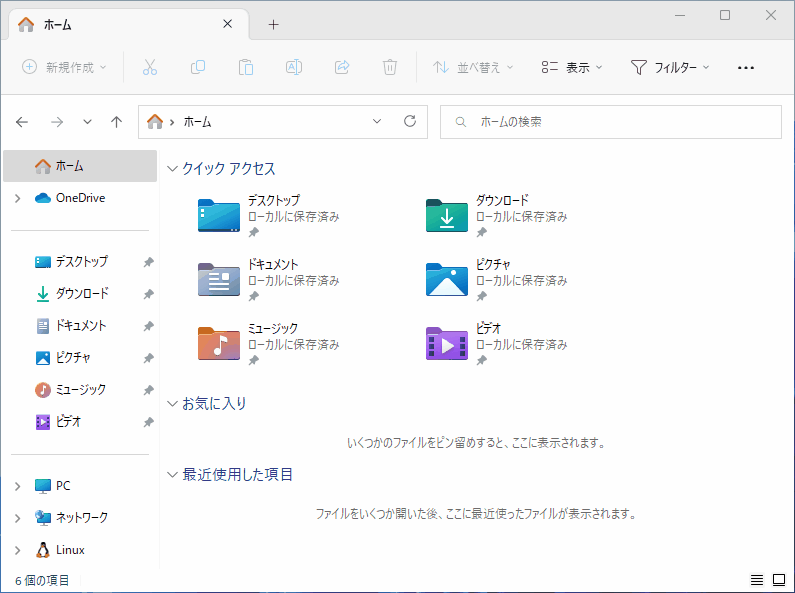
タブ機能の使い方
タブ機能を使うには、特別な操作は不要です。Windowsを対象のバージョンにアップデートすれば(次項参照)、通常のエクスプローラーを起動するだけで使えます。
使い方は、前項の動画を見ていただければ大体分かるかと思います。
2022年11月時点ではシンプルな機能しかありません。Webブラウザのタブ機能のように、「タブを切り離して別ウィンドウで表示する」とか「タブを別のウィンドウに移動する」といった操作はできません。これは今後のアップデートに期待したいところです。
確認できたショートカットキーは以下の通りです。
- タブの追加: Ctrl + T
- タブを閉じる: Ctrl + W
- 右のタブに切り替える: Ctrl + Tab
- 左のタブに切り替える: Ctrl + Shift + Tab
- ウィンドウ(全てのタブ)を閉じる: Alt + F4
タブ機能を使えるようにするには?

僕のPC、エクスプローラーにタブが出てこないんだけど・・・
お使いのWindowsでタブ機能を使えるようにするには、Windows 11 22H2の2022/10/25以降のアップデートを適用します。
OS毎の対処方法は、以下を参照下さい。
Windows 11の場合
Windows 11の場合、まず2022年10月にリリースされた機能アップデート「22H2」の適用が必要です。そして最新のアップデートを適用(2022/10/18以降のアップデート)すればOKです。
いずれは自動更新で適用されると思いますが、最新の更新プログラムを適用してもタブが出てこない場合は、以下の手順を行います。
- step1
- step2
- step3
Windows 10以下の場合
Windows 10以下は、最新のアップデートを適用してもタブ機能は使えません。
試しにWindows 10の環境を「22H2」を適用し、最新の更新プログラムを適用してみましたが、タブ機能は使えませんでした。タブ機能はあくまでWindows 11の機能ということですね。
タブ機能を使うには、Windows 11へのアップグレードが必要ということになります。お使いのPCが、Windows 11にアップグレード可能だけど様子見している方は、検討してみてはいかがでしょうか。アップグレードが不可能な場合は、フリーソフトを使うという選択肢もあります(後述)。
Windows Serverの場合
2022年11月時点では、Windows Server はどのバージョンでもタブ機能は使えないようです。
現時点で最新バージョンのWindows Server 2022でも、バージョン21H2のLTSCであるため、今後の更新プログラムでもタブ機能が追加される可能性は低そうです(一応最新の更新プログラムを適用してみましたが、タブ機能は使えませんでした)。
サーバー用OSではありますが、あちこちのログや設定ファイルを開くことが多いので、タブ機能があると便利なんですけどね。次のバージョン(2025?)に期待しましょう。
フリーソフトを使う選択肢
Windowsのエクスプローラーにタブ機能を追加する方法として、フリーソフトを使うという選択肢もあります。Windows 10以下でもタブ機能が使えますが、弱点もあるので、少し触れていきます。
フリーソフトの方が高機能だが…
例えば「QTTabBar」というフリーソフトがあります。これをインストールすることで、Windows 10以下でもエクスプローラーにタブ機能を追加できます。タブのグループ化機能などがあり、こちらの方が高機能と言えます。
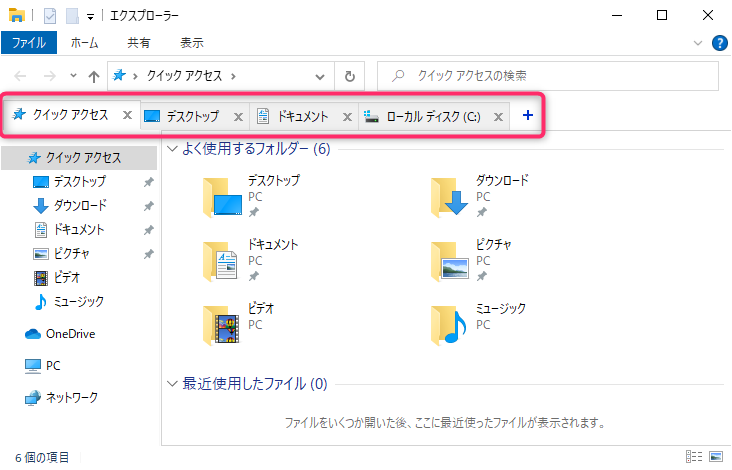
筆者も昔、Windows 8.1のPCで使わせていただいてました。便利で、問題なく使えていましたが、別のPCに替えてからインストールせず使わなくなっていました。
なお「QTTabBar」はWindows 11において、今回追加された標準タブ機能と競合するため正常に動作しないという情報があるようです。
フリーソフトの弱点
こういったソフトは高機能ですが、やはりフリーソフトゆえの弱点もあります。
通常、その当時のOSバージョンの仕様に基づいて開発されますが、当のOSはその後も仕様が変わっていきます。フリーソフト側は、その都度タイムリーに対応できないことも多いので、正常に動作しないといったトラブルに見舞われる可能性が高くなります。
また、こういったOSの根幹寄りの部分に手を加えるツールは、他のソフトウェアとの組み合わせでトラブルが発生しやすいと考えられます。他のソフトウェア開発側は「QTTabBar」などを想定したテストはしないと思いますので、例えば同じようにエクスプローラーを拡張するようなソフトウェアが正しく動作しないケースが懸念されます。
OS標準のタブ機能であれば、機能面はそこそこですが、上記のようなトラブルの心配はないと言えるでしょう。ですので、極力トラブルを避けたい業務用のPCなどでは、フリーソフトでなくOS標準機能を使った方が良いと思います。
もちろん、個人のPCなどで「トラブルが起きても随時対処するから、機能が多い方が嬉しい」という場合は、フリーソフトを活用すると良さそうです。
おわりに
今回の記事は以上です。
当サイトでは、ITインフラ関連の知識やノウハウをメインに紹介しています。下の関連記事にも役立つ情報があるかもしれませんので、ぜひご覧下さい。
フィードバック
あなたが抱えている疑問や悩みは解決できたでしょうか?当ブログではそれを最重視しています。今後もあなたの役に立つ情報を提供するために、ぜひ教えて下さい。
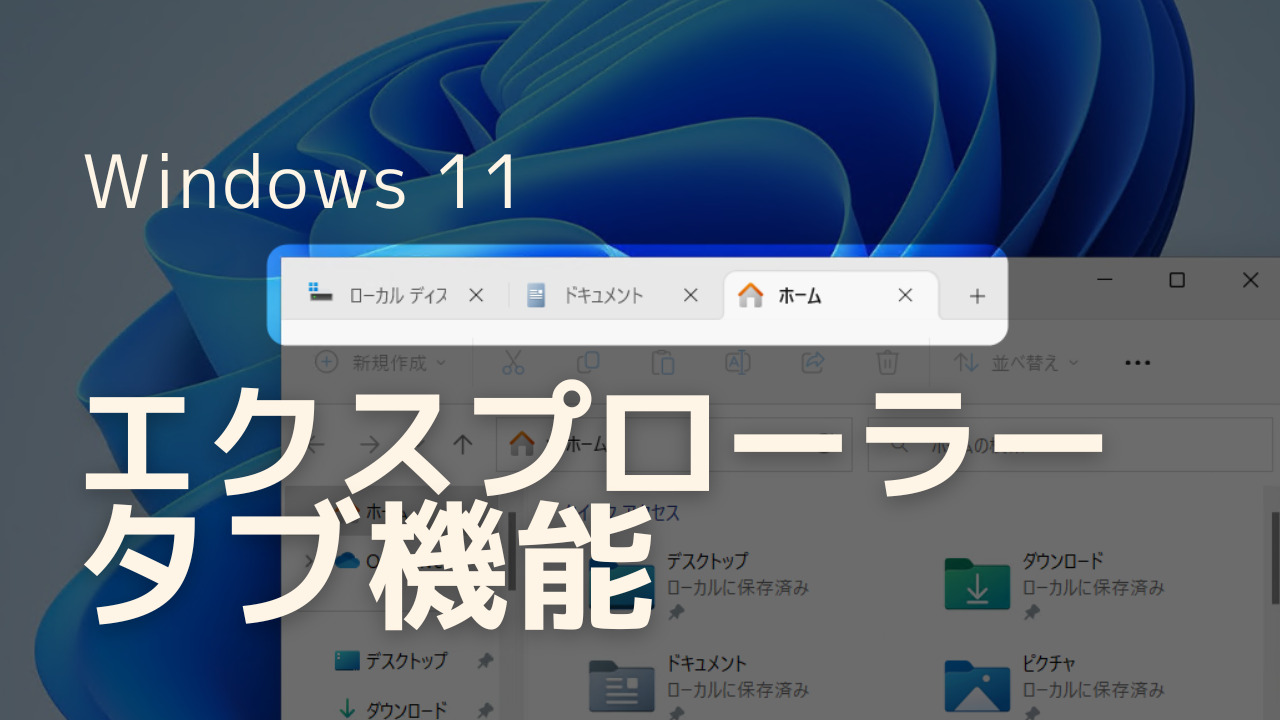
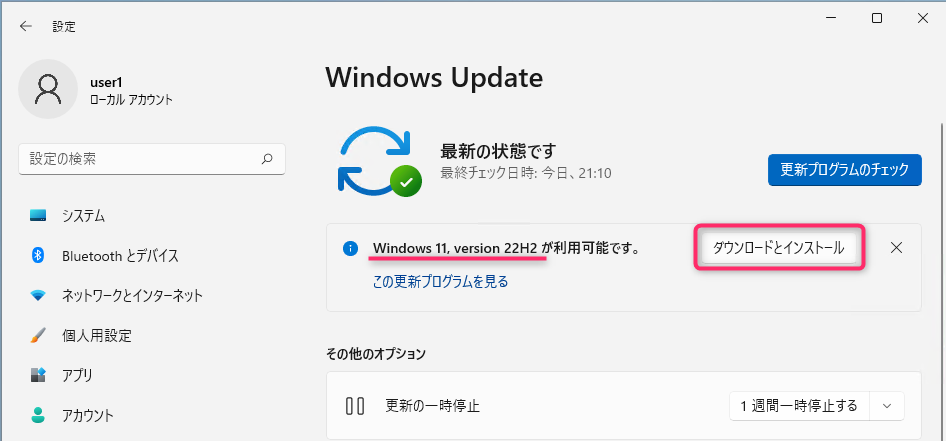




コメント